喜大普奔,越狱大神 @Pwn20wnd 突然放出了支持 iOS 12.4 正式版越狱的 unc0ver 工具,现在 A7 - A11 设备可以进行越狱了!

之前的 iOS 12 越狱工具最高支持到 iOS 12.3 Beta 5 系统版本,因此许多小伙伴呆在 12.3 上苦苦等待越狱工具的到来。没想到这次支持 12.3 的没等到,支持 12.4 的却来了。
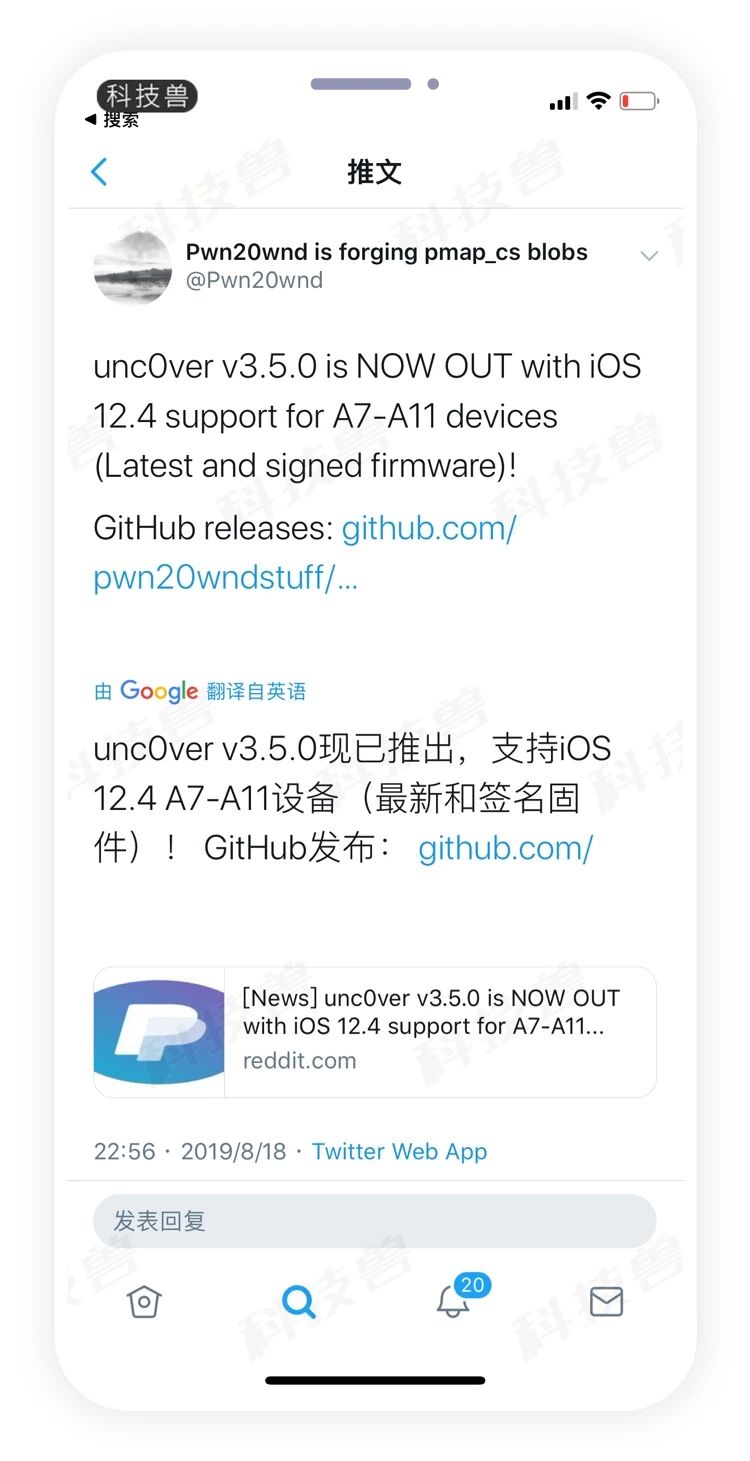
支持的机型与系统
用 unc0ver v3.5.0 进行越狱操作,仅支持 A7 - A11 处理器设备越狱,所以 A12 和 A12X 就先撤吧。
支持
- iPhone 5S
- iPhone 6
- iPhone 6 Plus
- iPhone 6s
- iPhone 6s Plus
- iPhone SE
- iPhone 7
- iPhone 7 Plus
- iPhone 8
- iPhone 8 Plus
- iPhone X
- iPad Air
- iPad Air 2
- iPad Air 3 (2019年款,不支持)
- 9.7吋iPad Pro
- 12.9吋iPad Pro(第一代)
- 10.5吋iPad Pro
- 12.9吋iPad Pro(第二代)
- iPad 第六代(2018年款)
- iPad 第五代(2017年款)
- iPad mini 5(不支持)
- iPad mini 4
- iPad mini 3
- iPad mini 2
- iPod touch 6代
不支持
- iPhone XS(A12设备)
- iPhone XS Max(A12设备)
- iPhone XR(A12设备)
- 12.9吋iPad Pro(第三代)(A12X设备)
- 11吋iPad Pro(A12X设备)
当然也有 iOS 系统版本要求,unc0ver v3.5.0 目前仅支持 iOS 12.4 正式版,好在苹果还未关闭 12.4 的系统验证(哪来得及关?),所以能升/降级到 12.4。

Pwn20wnd 本人也建议 A7 - A11 设备尽快降级到 iOS 12.4(除了A12设备),苹果应该会尽快推出补丁封堵 12.4 的越狱漏洞。
unc0ver 越狱教程
如果手机内有重要资料,记得先备份再折腾。
用 unc0ver v3.5.0 进行越狱并不难,首先就是安装上它。科技兽公众号后台回复「越狱」即可获取已签名的 unc0ver 安装地址。

安装完成后先去设置里面信任企业签名,之后就能正常打开了。打开 unc0ver 后,一般不需要自定义设置,直接点击底部蓝色的「Jailbeak」按钮进行越狱即可。

第一次执行越狱会先弹出「Notice」提醒框,大概意思是系统快照已被重命名。点击「OK」后 iPhone 会自动重启。

重启完成再打开 unc0ver,再次点击「Jailbeak」按钮继续越狱操作。耐心等待几分钟,进度条执行完毕后会弹出「Jailbeak Completed」提醒,表示越狱完成。点击「OK」后会重启 SpringBoard。

进入主界面后,会发现桌面上出现了「Cydia」图标,则表示越狱完成。
因为不是完美越狱,所以以后每次设备重启后,都要手动打开 unc0ver 执行一次「Jailbeak」操作来恢复越狱状态。
视频演示
图文看不懂?小兽另外做了一个简单的视频演示运行 iOS 12.4 的 iPhone 7 Plus 设备,完整的越狱过程,有时间的可以看一下。
一些问题
越狱后打开 Cydia显示无法加载
网络问题,可以通过使用“科学上网”解决,之后安装Cydia联网修正插件。
插件都能用吗
网友反映,目前能在iOS12.1.2-12.2上使用的插件,80%都可以在12.4上运行。
如何移除越狱
开启 unc0ver “Restore RootFS”设置项,执行一次越狱按钮即可恢复。
你还越狱吗?